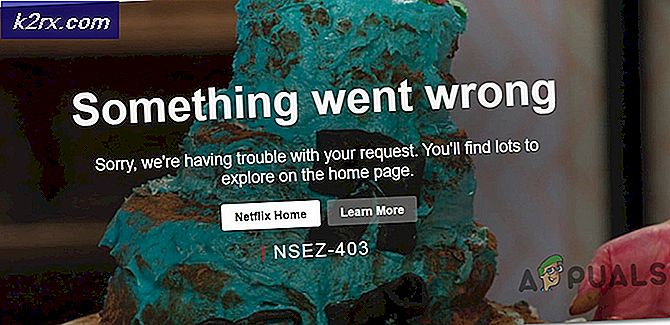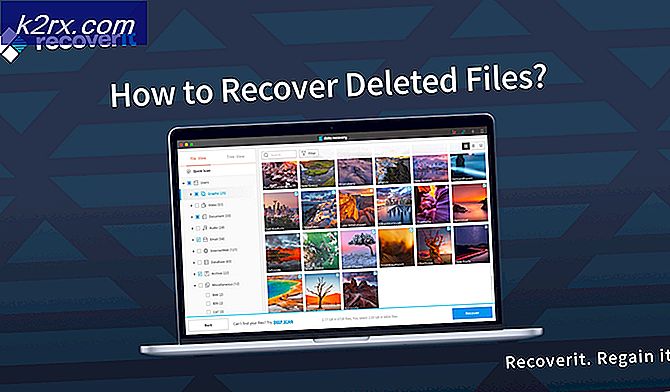Doogee S60 nasıl açılır ve Köklenir
Doogee S60, 6GB RAM, 64GB dahili depolama alanı ve Mediatek Helio P25 yonga seti ile spor yapan son teknoloji ürünü sağlam bir telefon. Bu cihazın sahipleri Doogee S60'ı nasıl köklendireceklerini merak ediyor olabilir ve Appual'lar sizin üzerinizde.
Uyarı: Bagaj yükleyicinin kilidinin açılması, Doogee S60 cihazınızda fabrika ayarlarına sıfırlama yapacaktır! Devam etmeden önce tüm önemli kullanıcı verilerinizin yedeklerini aldığınızdan emin olun.
Gereksinimler:
- ADB Fastboot & Sideloader ( Bkz. Uygulamanın kılavuzu 'Windows'ta ADB'nin Kurulması')
- TWRP
- SuperSu
- Bir OTG Kablosu ( Telefonunuza bir fare bağlamanız gerekecek, çünkü bir hata nedeniyle TWRP'de dokunma devre dışı bırakıldı)
İsteğe Bağlı İndirmeler:
PRO TIP: Sorun bilgisayarınız veya dizüstü bilgisayar / dizüstü bilgisayar ile yapılmışsa, depoları tarayabilen ve bozuk ve eksik dosyaları değiştirebilen Reimage Plus Yazılımı'nı kullanmayı denemeniz gerekir. Bu, çoğu durumda, sorunun sistem bozulmasından kaynaklandığı yerlerde çalışır. Reimage Plus'ı tıklayarak buraya tıklayarak indirebilirsiniz.Firmware:
- Doogee_S60_6 + 64_Android 7.0_20171013 FOTA
- Doogee_S60_6 + 64_Android 7.0_20171020 FOTA
OTA Güncellemesi:
- Doogee-S60-Android7.0_20170928
- Başlamak için Doogee S60'ınızdaki Geliştirici Seçenekleri'ni etkinleştirin. Geliştirici Modu etkinleşene kadar Ayarlar> Hakkında'ya gidin> Numarayı 7 kez Oluştur'a dokunun. Şimdi Geliştirici Seçenekleri'ne gidin ve OEM Kilidini etkinleştirin.
- SuperSU .zip dosyasını telefonun SD kartına indirip kopyalayın.
- Telefonunuzu kapatın ve kurtarmaya önyükleme yapın ( aynı anda Sesi Açma ve Gücü basılı tutun ) ve ardından ' Yeniden Başlatma Yükleyicisi'ni seçin .
- Şimdi Doogee S60'ınızı USB kablosuyla PC'nize bağlayın ve bir ADB komut penceresi açın ( ana ADB klasörünüzün içinde Shift + sağ klik ve 'Burada bir Komut Penceresi Açın')
- ADB penceresi açıldığında, ADB'nin telefonunuzu yazarak tanıdığından emin olun:
Adb cihazları
Cihazınız doğru bir şekilde tanındıysa, ADB konsolu Doogee S60'ın seri numarasını göstermelidir. - Şimdi ADB penceresinde şunu yazın:
Fastboot oem kilidini aç - Bu, telefonunuzu fabrika ayarlarına sıfırlamaya devam edecek, bu yüzden tamamen bitene kadar bekleyin ve yeniden önyükleyiciye yeniden başlatın - Android sistemine yeniden başlatma!
- Şimdi TWRP .img'i bu kılavuzun İndirilenler bölümünden ana ADB klasörünüze kopyalayın ve ADB konsoluna yazın:
Fastboot flaş kurtarma recovery.img
Fastboot yeniden başlatma - Bu sizi doğrudan TWRP Kurtarma'ya başlatmalıdır. Şimdi bir OTG kablosunu ve fareyi telefonunuza bağlayın ve TWRP ana menüsünde Flash'a geçin ve daha önce aktardığınız SuperSU.zip dosyasını seçin.
- Artık Android sistemine yeniden başlayabilirsiniz - kökünü kurduktan sonra ilk kez önyükleme yapmak birkaç dakika sürebilir.
Köklü Doogee S60 üzerinde OTA Nasıl Kurulur
- Mevcut sürümle eşleşen hisse senedi yazılım paketini telefonunuza indirin - alternatif olarak, mevcut en son OTA paketinden boot.img'i ayıklayabilirsiniz.
- Firmware arşivinden boot.img ve recovery.img dosyalarını ayıklayın ve bunları bilgisayarınızdaki ana ADB klasörünüze yerleştirin.
- Doogee S60'ınızı USB aracılığıyla PC'nize bağlayın ve bir ADB konsolu başlatın, ardından bootloader moduna önyükleyin. Şimdi bir ADB konsoluna yazın:
Fastboot flaş kurtarma recovery.img
Fastboot flaş önyükleme boot.img - Android sistemine yeniden başla ve OTA'yı yükle. Artık bootloader'a yeniden başlayabilir ve TWRP'yi ve SuperSU ile köklenme işlemini tekrarlayabilirsiniz.
PRO TIP: Sorun bilgisayarınız veya dizüstü bilgisayar / dizüstü bilgisayar ile yapılmışsa, depoları tarayabilen ve bozuk ve eksik dosyaları değiştirebilen Reimage Plus Yazılımı'nı kullanmayı denemeniz gerekir. Bu, çoğu durumda, sorunun sistem bozulmasından kaynaklandığı yerlerde çalışır. Reimage Plus'ı tıklayarak buraya tıklayarak indirebilirsiniz.